Annuncio pubblicitario
Il tuo desktop è ingombro di icone? Continui a cercare collegamenti o documenti tra le dozzine di icone sul desktop? E quando è stata l'ultima volta che hai cambiato lo sfondo?
Il desktop è la prima cosa che vedi quando accedi al tuo account. Preferiresti guardare un desktop straordinariamente bello piuttosto che uno schermo disordinato, brutto e frustrante?
Questo articolo mostra come creare un fantastico desktop minimalista in 7 semplici passaggi. Alla fine, scoprirai che è molto più rilassante avere spazio e una bella vista sulla tua scrivania.
1. Rimuovi le icone del desktop
Esistono due semplici modi per rimuovere tutte le icone del desktop per un desktop minimalista:
- È possibile eliminare manualmente tutti i collegamenti e spostare tutti i documenti rimanenti in una nuova cartella.
- È anche possibile fare clic con il tasto destro del mouse sul desktop, selezionare> Disponi icone per e deselezionare> Mostra icone del desktop.
Se hai selezionato il primo metodo, che consiglierei, il tuo desktop sarà simile allo screenshot qui sotto. Vuoto, ad eccezione del Cestino.
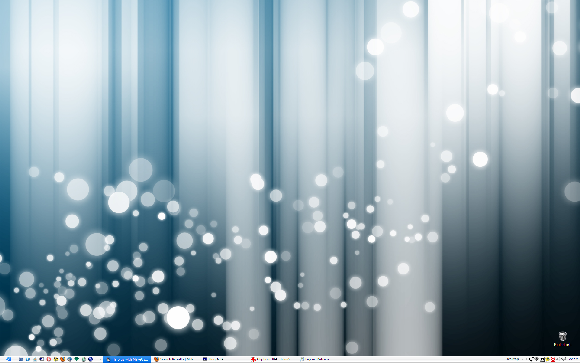
2. Nascondi cestino
Questo hack funziona essenzialmente allo stesso modo in Windows XP e Windows 7. In Windows XP, vai su> Start> Esegui> digita gpedit.msc nel campo di testo e> premi OK. In Windows 7, vai su> Start e nella casella di ricerca digita> gpedit.msc quindi premi> Invio.
Nell'editor di Criteri di gruppo locali fare clic su> Configurazione utente> Modelli amministrativi.
Nella cartella> Desktop a destra, trova la voce> Rimuovi icona Cestino dal desktop e fai doppio clic su di essa. Si aprirà la finestra delle proprietà per questa opzione. Selezionare> abilitato per nascondere il Cestino e> fare clic su OK.
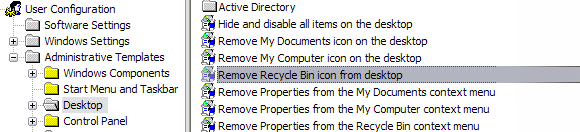
È necessario disconnettersi o riavviare il computer per rendere effettive le modifiche.
3. Nascondi la barra delle applicazioni
Dopo aver nascosto tutte le icone del desktop, incluso il cestino; il tuo desktop apparirà molto più tranquillo. Tuttavia, c'è ancora questa fastidiosa barra delle applicazioni. Per nasconderlo> fai clic con il tasto destro sulla barra delle applicazioni e seleziona> Proprietà. Nella finestra delle proprietà selezionare> Nascondi automaticamente la barra delle applicazioni.
E questo è il desktop perfetto:

In alternativa, è possibile utilizzare gli strumenti per nascondere la barra delle applicazioni per completare il desktop minimalista. Dai un'occhiata al mio articolo 6 strumenti per l'ottimizzazione elegante della barra delle applicazioni e 1 per la riparazione 6 strumenti per l'ottimizzazione elegante della barra delle applicazioni e 1 per la riparazione Leggi di più .
4. Organizza scorciatoie e documenti
Il desktop perfetto, eh? Probabilmente ti chiedi come accederai ora ai tuoi documenti e cartelle. Facile. Aggiungerai un grazioso dock, che conterrà tutto il necessario in modo pulito e organizzato.
RocketDock è uno dei programmi dock più popolari in circolazione. Viene fornito con tutte le icone che sono componenti predefiniti di ogni desktop di Windows. Puoi rimuovere gli elementi nel dock trascinandoli fuori, puoi modificare varie proprietà delle icone e trascinare nuovi elementi nel dock dalle tue cartelle. Si noti che i documenti verranno aggiunti solo come collegamenti.
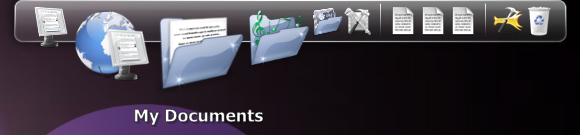
Il dock può essere aggiunto su entrambi i lati dello schermo e puoi nasconderlo automaticamente.
Per altri dock, dai un'occhiata al mio articolo Docks: i 6 migliori amici della barra delle applicazioni di Windows Docks: i 6 migliori amici della barra delle applicazioni di Windows Leggi di più .
5. Accedi rapidamente ai programmi
Ora invece di ingombrare il tuo grazioso dock con le scorciatoie, dovresti tenerlo al minimo indispensabile, cioè gli elementi di cui hai più bisogno. Per il resto, puoi utilizzare un programma di avvio, che ti aiuterà a trovare e aprire rapidamente qualsiasi programma o documento sul tuo computer.
Launchy è il mio preferito. È così semplice che non c'è davvero molto da dire al riguardo. Puoi usarlo per cercare programmi, file o segnalibri sul tuo computer. Puoi anche cercare su Google con Launchy.
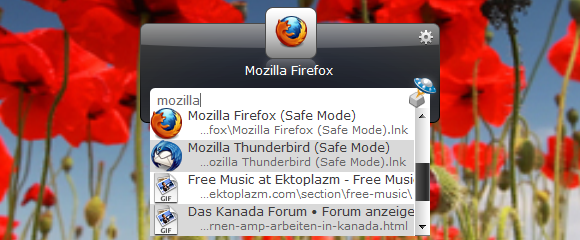
Shankar ha presentato Launchy nel suo post Sii più produttivo con Launchy Keystroke Launcher Come essere più produttivi con Launchy Program Launcher Leggi di più . Ulteriori suggerimenti e trucchi possono essere trovati Qui.
Cerchi un'alternativa a Launchy? Recensione di Jimmy Executor: un programma di avvio di Power Program per il tuo PC Windows Executor: un programma di avvio di Power Program per il tuo PC Windows Leggi di più ed Enso Launcher: ti farà sentire come un pirata informatico. Varun ha ispezionato FARR - Avvia le tue app e trova rapidamente i tuoi file. E Will elencato Le 7 migliori applicazioni di avvio gratuito sconosciute per Windows. Le 7 migliori applicazioni di avvio gratuito sconosciute per Windows Leggi di più
6. Bellissimi sfondi
Ora che il tuo desktop minimalista è perfettamente pulito e organizzato, è tempo di cercare simpatici sfondi. Ci sono molte grandi risorse là fuori, ma vorrei evidenziarne solo una.
DeviantART è una risorsa fantastica per sfondi artistici e di alta qualità. In> Categoria selezionare> Personalizzazione e> Sfondo. È possibile specificare ulteriormente la ricerca e sfogliare tutte le opere d'arte corrispondenti.
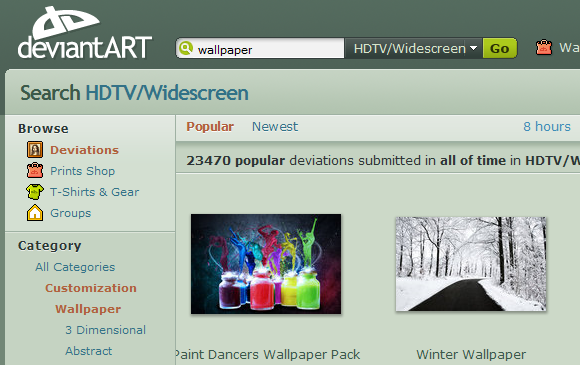
Per ulteriori risorse per lo sfondo, consulta l'articolo di Karl I migliori siti per scaricare sfondi ad altissima risoluzione I 7 migliori siti per scaricare sfondi ad altissima risoluzioneCerchi un nuovo sfondo ad alta risoluzione? Ecco i migliori siti di sfondi per trovare sfondi desktop freschi. Leggi di più . Grant ha compilato i migliori siti per scaricare buoni sfondi ad alta risoluzione (parte seconda) e ho riassunto Le migliori risorse per magnaccia il tuo sfondo Le migliori risorse per magnaccia il tuo sfondo Leggi di più
7. Cambia automaticamente gli sfondi
Se hai trovato più di uno sfondo che ti piace su DeviantART, la buona notizia è che non devi scegliere; puoi averli tutti. Usa semplicemente uno strumento che commuta automaticamente tra tutti i tuoi sfondi preferiti.
ScrollWall è lo strumento che uso personalmente. Puoi aggiungere dozzine di sfondi, definire come devono essere trattati (allungati, centrati, piastrellati) e con quale frequenza lo sfondo deve essere cambiato. Nessun fuzz, diretto e molto facile da configurare.
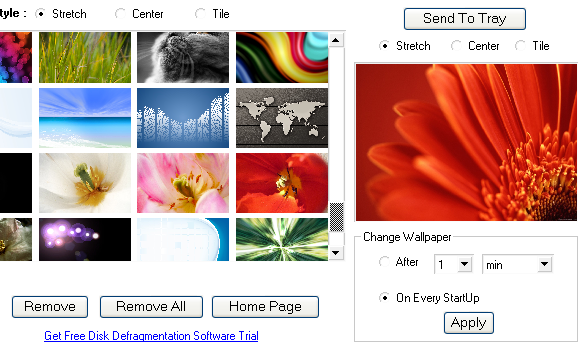
Nel mio articolo Le migliori risorse per magnaccia il tuo sfondo Le migliori risorse per magnaccia il tuo sfondo Leggi di più Ho anche coperto Wallpaper Changer e Wallpaper Juggler. Si prega di utilizzare questo link aggiornato per Wallpaper Juggler.
Se sei troppo pigro per cercare sfondi, ma desideri comunque aggiornamenti regolari, prova Il selettore di background di John.
Sei su Mac o Linux? Dai un'occhiata all'articolo di Damien 5 app Wallpaper Changer per Linux 5 app Wallpaper Changer per Linux Leggi di più o il pezzo di Simon su Wally - Wallpaper Rotator impressionante per Windows, Mac e Linux Wally- Fantastico Wallpaper Rotator per Windows, Mac e Linux Leggi di più .
Hai bisogno di ulteriori consigli per un desktop super pulito? Dai un'occhiata al mio 3 passaggi per un desktop organizzato 3 passaggi per un desktop organizzato Leggi di più .
E questo è tutto. Ora hai un desktop fantastico, nessun ingombro, nessuna distrazione, solo una vista meravigliosa e rilassante. Cosa ne pensi?
Credito immagine: mmagallan
Tina ha scritto sulla tecnologia di consumo per oltre un decennio. Ha conseguito un dottorato in scienze naturali, un diploma tedesco e un master in Svezia. Il suo background analitico l'ha aiutata a eccellere come giornalista tecnologico presso MakeUseOf, dove ora gestisce la ricerca e le operazioni di parole chiave.